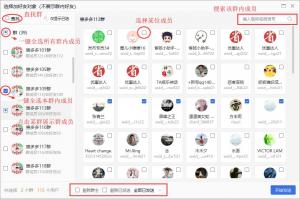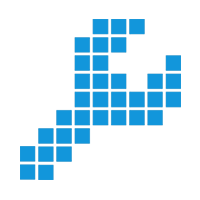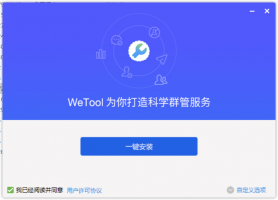您现在的位置是:首页 > 使用教程网站首页使用教程
Wetool群管理之群发功能
使用群发功能,可批量选择微信群和微信好友,向他们即时或定时发送一组消息。
左侧是群/好友列表,用来选择要群发的对象,中间是消息组编辑和展示区,右侧是群发记录列表。

左侧列表勾选后会在列表上方显示“已选择X个发送对象”(一个群或一个好友算一个对象),右上角有「仅显示已选」按钮可以只显示已选择的对象,方便用户确认。中间区域是消息组编辑和展示区,支持文字、表情、图片、链接和名片的任意组合,已添加进消息组的多条消息还能继续编辑或调整位置。

「群发」按钮旁边会有一个小齿轮,点击设置群发的频率。这里设置的时间间隔指多个群发对象之间的等待时间,会在你设置的区间值中随机变化。修改间隔会对“正在发送”列表中的所有任务即时生效。

鼠标移入「群发」按钮,可以选择发送方式,「立即发送」会即刻将消息组内容发送至选择对象,也可选择「定时群发」设置某个固定的时间。

群发任务建立后会在右侧区域展示,“正在发送”列表展示所有已经进入到群发队列的消息。立即发送的消息会即刻进入群发队列,定时发送的消息会到点进入群发队列。假如有一条消息任务正在发送当中,又有新消息任务进入发送队列,则新进入的这条消息任务会显示状态“排队中”。为了不使正在发送的消息被排队中的消息淹没,“发送中”的消息收缩置顶展示,可手动展开。如果想使排队中的消息优先发送,需要先把前面的消息全部取消掉。

已经发送完成,或者取消的消息,会进入到“发送记录”列表中,即这里展示你历史所有的操作痕迹,可以一键清空。

点击「更多」或直接右键单击某条消息,会出现几个便捷操作:「文案导入编辑区」、「查看发送对象」和「删除」。
文案导入编辑区:将该条消息任务的所有消息一键重新添加(非覆盖)到消息组编辑展示区,然后可以重新发起一条任务,相当于对消息组的复制粘贴操作;
查看发送对象:以弹窗形式展现该条任务的发送对象,并显示对应状态,鼠标移入再次选择,可在群和好友列表上一键选择相应的对象(全部或未发)。

注:「再次选择」的操作会覆盖群和好友列表中之前的选择。
通过定时群发建立的定时任务会展示在“定时任务”列表里,WeTool目前支持建立每天任务或单次任务。

定时任务在到点前会显示“已生效”状态,到点后会在“正在发送”列表中生成相应的消息开始发送,此时定时任务更新为“已执行”状态。

注:定时任务必须在WeTool登录时才能生效,如果到点WeTool登录异常,则再下次登录时显示“已过期”。
目前免费版已经不支持此功能,如果需要免升级继续使用此功能,请在线咨询!
上一篇:Wetool客服使用教程
下一篇:Wetool使用教程之加群好友